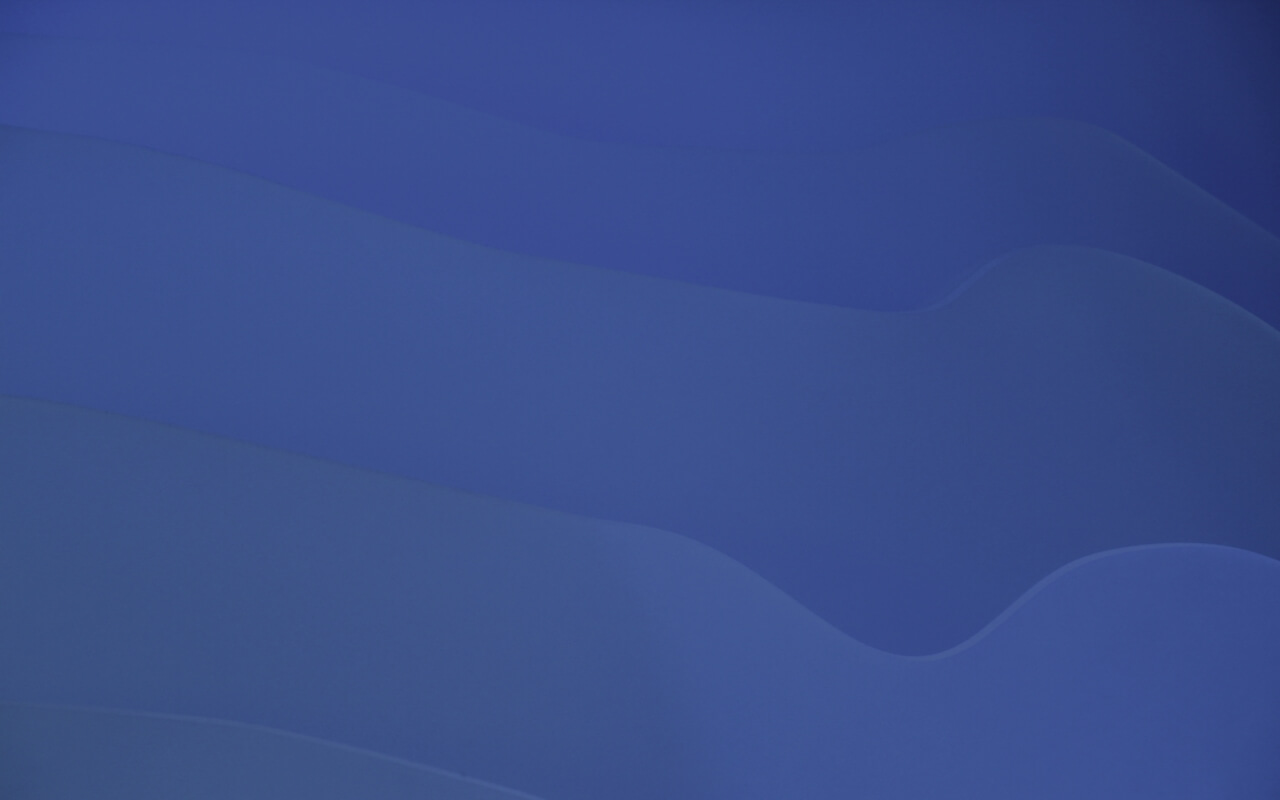

Close Close
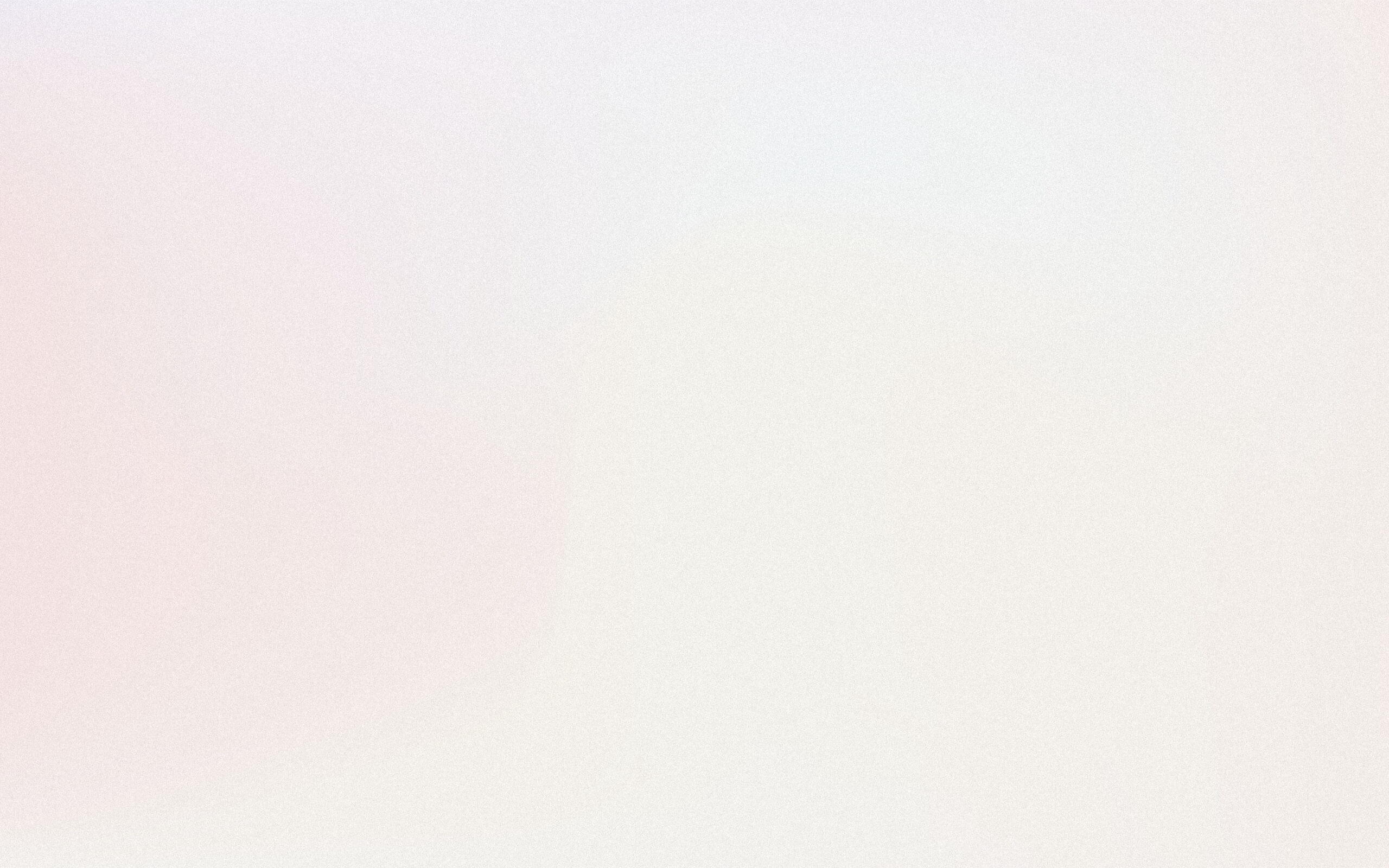
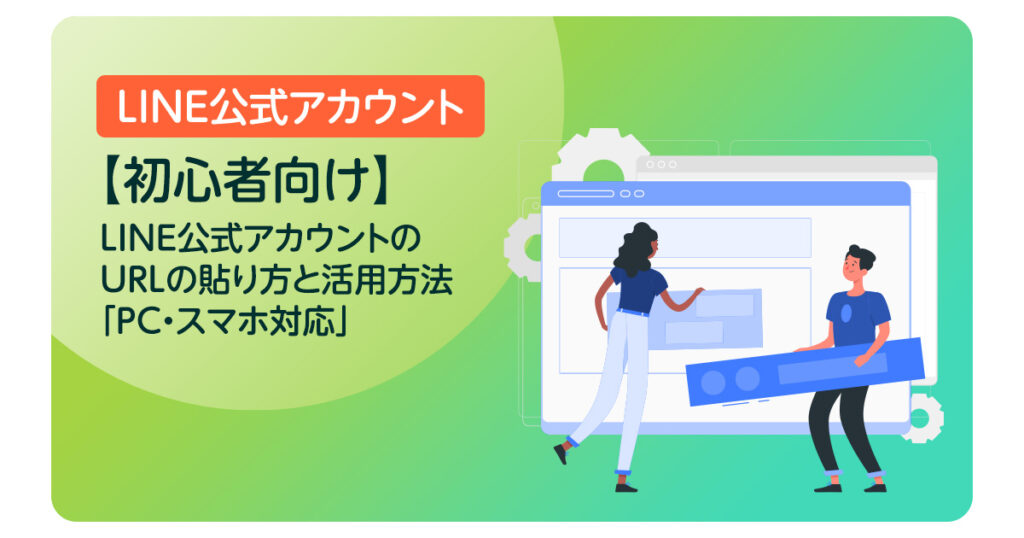
近年、多くの企業が自社のブランドやサービスに関する販促ツールとして、LINE公式アカウントを活用しています。
本記事を読んでいただいている皆さんは、LINE公式アカウントのURLを発行しコピー、貼り付けをする方法を知っていますでしょうか?
企業によっては、ホームページやSNSにLINE公式アカウントのURLを貼り付け、友だち集めをしている企業も多くあります。
そこで本記事では、LINE公式アカウントのURLを貼り付ける方法についてご紹介したいと思います。
画像付きで、PCやスマートフォンの両方で利用可能な手順をご紹介しますので、ぜひ参考にしてください。
【目次】

まず、PCでLINE公式アカウントのURLを貼り付ける手順について説明します。
上記手順について詳しく解説します。
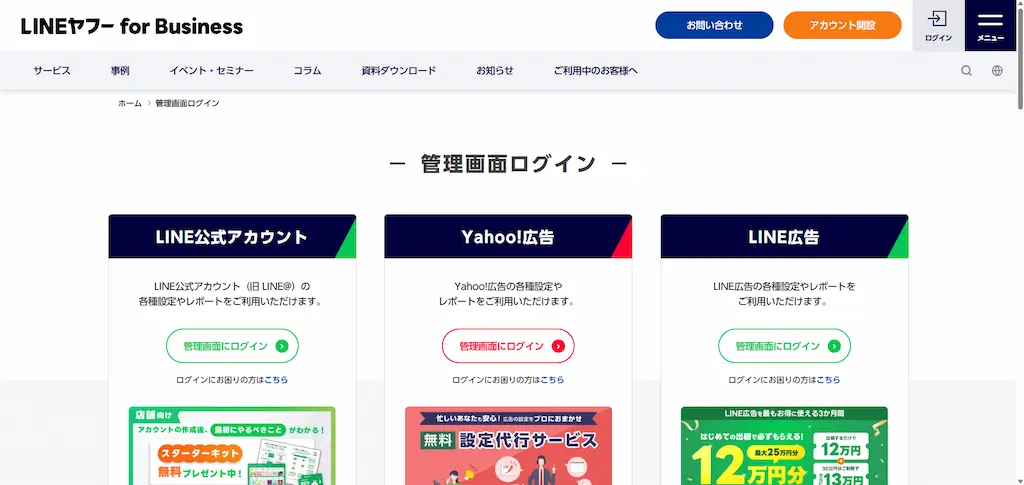
まずは、こちらのLINE公式アカウントの管理画面にログインをします。
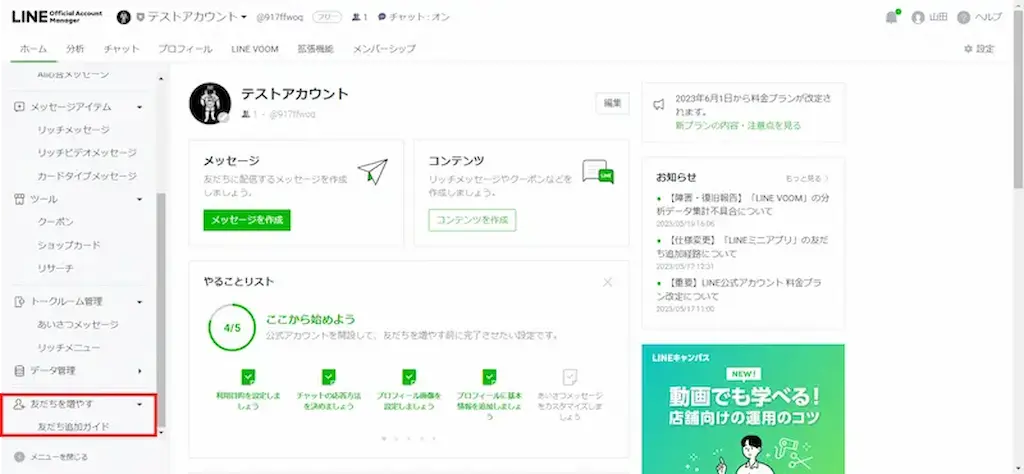
ログイン後、管理画面のサイドバーにある「友だちを増やす」タブから「友だち追加ガイド」を選択します。
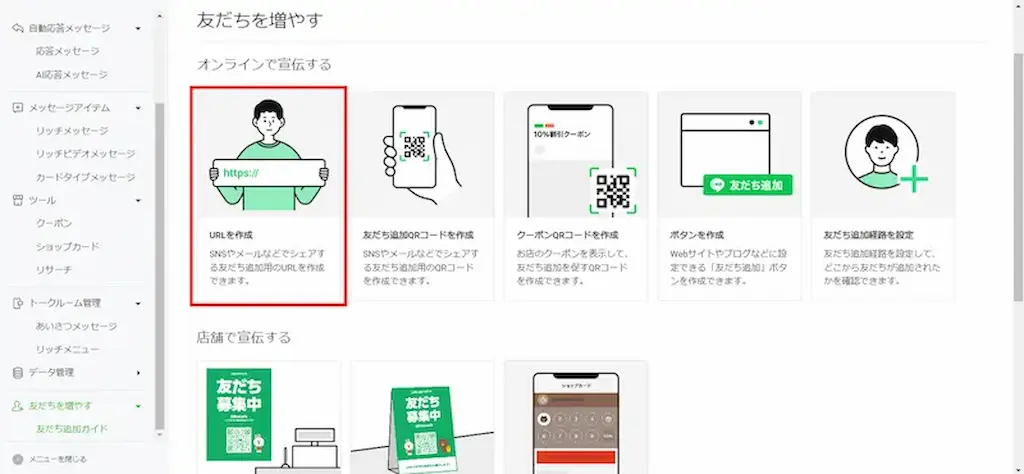
次に、友だち追加ガイドの中に、「URLを作成」という項目がありますので、そちらを選択します。
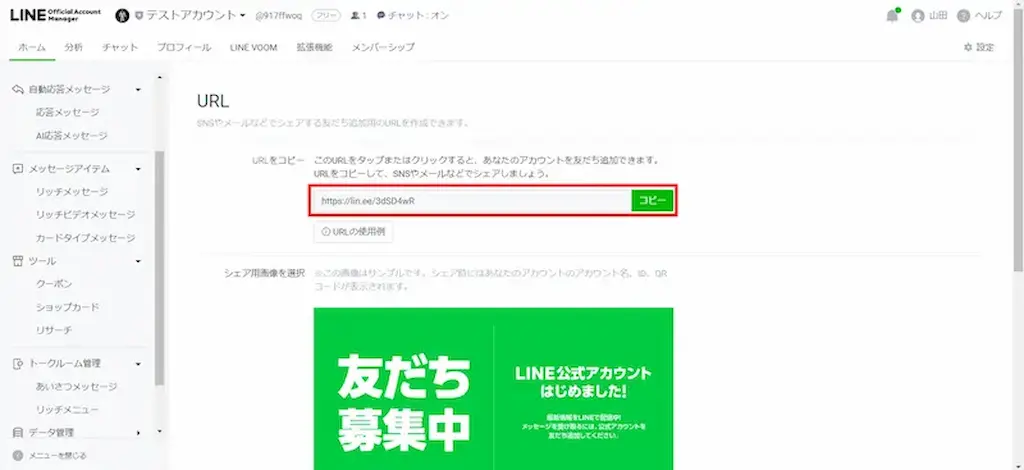
最後に、表示されたURLをコピーし、貼り付けたい場所で活用しましょう。

次に、スマートフォンでLINE公式アカウントのURLを貼り付ける手順について説明します。
上記手順について詳しく解説します。
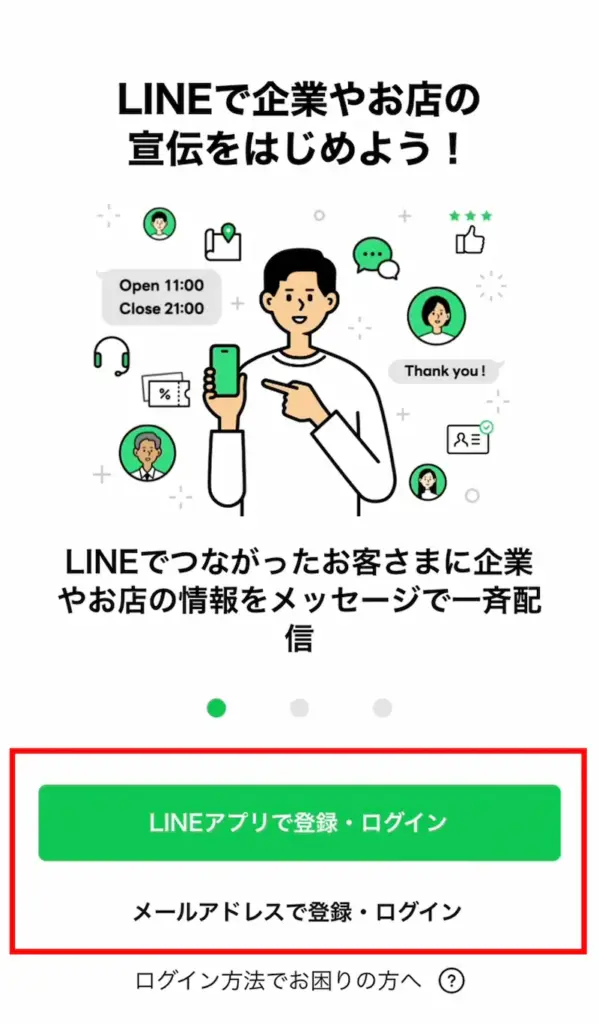
まずは、お手持ちのスマホから「LINE公式アカウント」のアプリを起動し、ログインします。
アプリをお持ちではない方は、下記からダウンロードしてください。
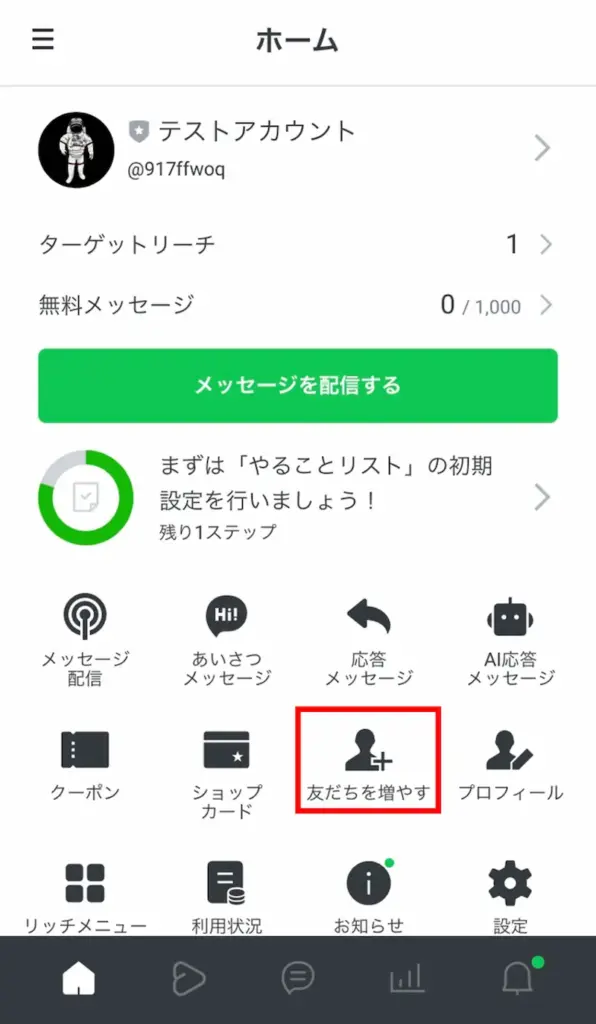
LINEアプリのホーム画面に表示されている「友だちを増やす」アイコンをタップし次に進みましょう。
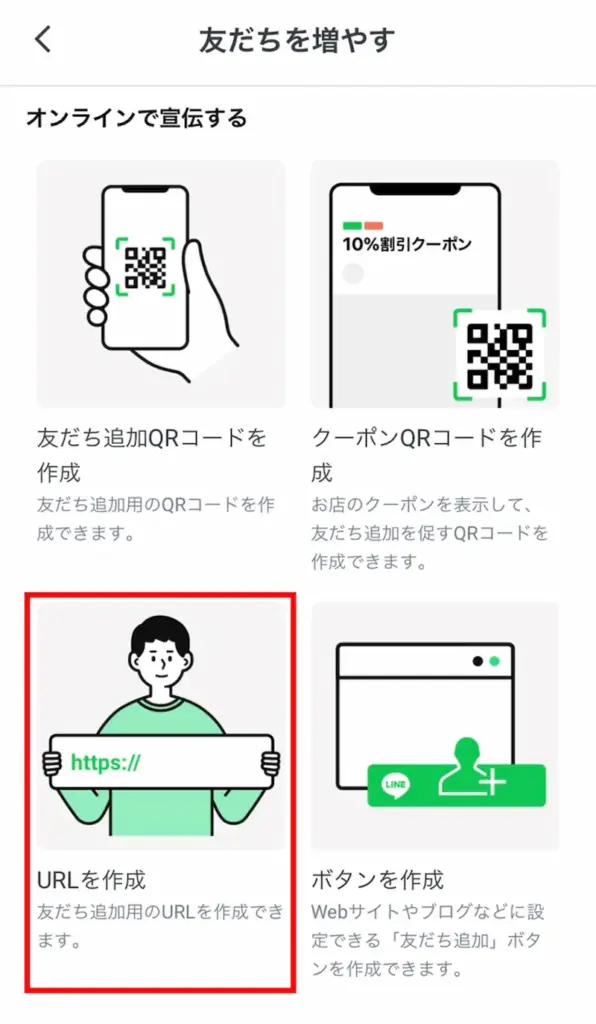
次に「友だちを増やす」メニュー内にある「URLを作成」を選択します。
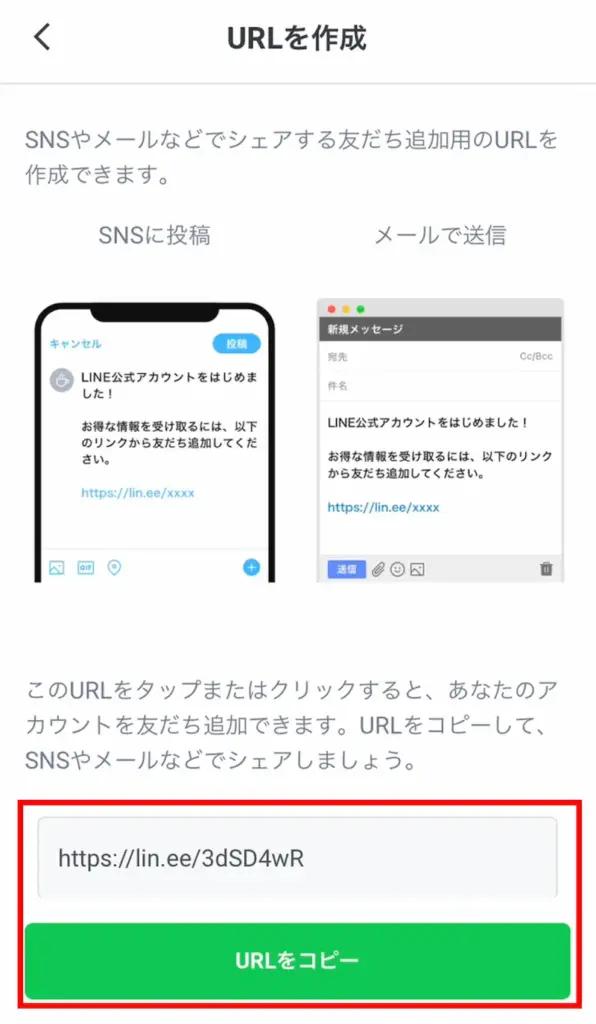
最後に、URLをコピーすれば、お好きな場所にてご活用いただけます。
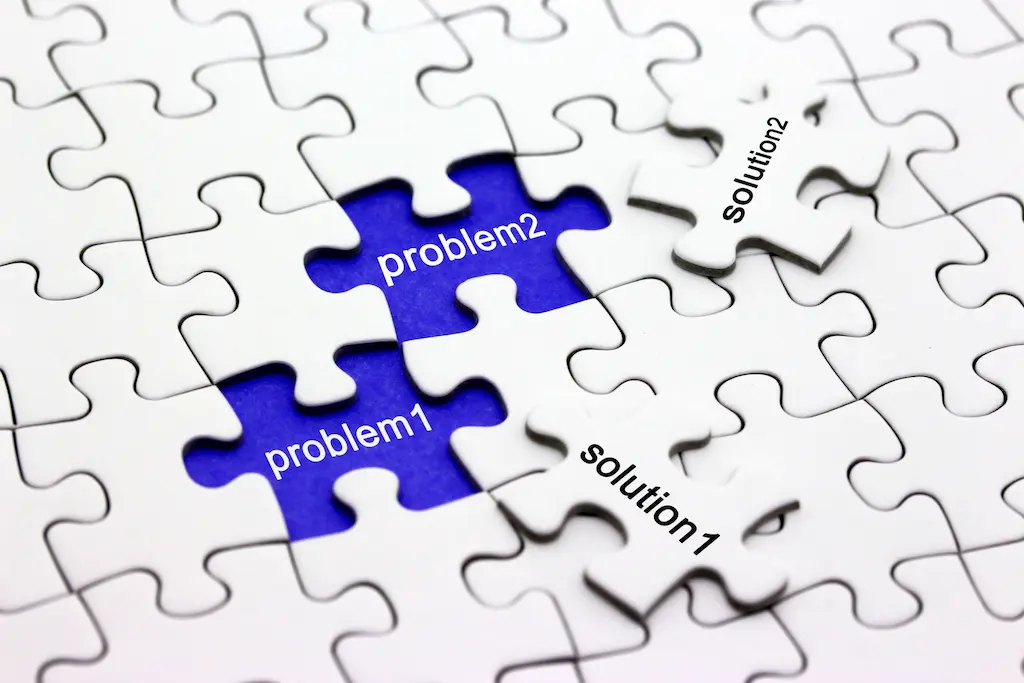
LINE公式アカウントのURLを作成したけれど「貼れない、開けない、うまく機能しない」といったいくつかのトラブルが発生することがあります。
以下のチェックポイントを順番に確認し、原因と対処法を探りましょう。
LINE公式アカウントのURLには、主に以下の2つの形式があります。
・https://lin.ee/xxxxxxx (短縮URL)
・https://page.line.me/xxxxxx (LINE公式のページURL)
LINE Official Account Manager(https://manager.line.biz/)にログイン→該当アカウントを選択→「基本設定」や「アカウント情報」から正しいURLをコピーしましょう。
SNS、ブログ、メルマガなどにURLを貼っても、リンクとして機能しないことがあります。
URLの先頭に「http://」または「https://」が必ずついているか確認しましょう。
Instagramの投稿本文など、一部のプラットフォームではリンク化されない仕様になっています。その場合は「プロフィールリンク」に設置するなど、別の導線を検討しましょう。
古いOSや一部のブラウザでは、URLがうまく開けないことがあります。
最新のブラウザ(Chrome、Safari、Edgeなど)で確認してみましょう。また別の端末や環境でもテストしてみて、問題の切り分けを行いましょう。

LINE公式アカウントのリンクを設置することで、集客・信頼構築・効果測定において大きなメリットがあります。
ユーザーがワンクリックで友だち追加ページにアクセスでき、QRコードの読み取りが不要になるため、追加の手間が省けます。ユーザーが普段使うSNSやWeb、ブログなどから自然に誘導できます。
Instagram、X、YouTube、ブログ、LP、メルマガ、電子書籍などほぼすべてのデジタルコンテンツにリンクが対応しています。
「今すぐLINEでつながる」導線を多くの場所に設置することで、新規顧客の獲得チャンスが増えます。
「このリンクから追加で○○プレゼント」などのキャンペーン展開がしやすく、CVR(コンバージョン率)向上につながります。
リンクを明示することで、なりすまし防止やブランドへの安心感を与えることができます。特にLINEの認証済みマークがあると、さらに信頼度が向上します。
LINEの管理画面で、リンク経由の友だち追加数やクリック数を確認可能です。
Web広告やキャンペーン施策の効果検証や改善に役立ちます。
本記事では、PCとスマートフォンの両方でLINE公式アカウントのURLを貼り付ける方法、貼れないときの対処法、リンクを貼るメリットまで解説しました。
今回ご説明した通り、LINE公式アカウントのURLは簡単にコピーでき活用することができます。
PCやスマートフォンでの手順を把握し、適切な場所にURLを貼り付けることで、LINE公式アカウントの友だち集めにも役立つでしょう。
また、LINE公式アカウントのURLを活用し、より効果的な運用をしてみたいと考えている方はぜひ弊社までお問い合わせください。
各企業様に合わせて最適な活用方法をご提案いたします。
何から手をつければいいのか分からない。一人で運用するのは難しそう。
そんな不安を感じている方も多いと思います。
弊社 総合アドでは、全国8,000アカウント以上の運用実績を元に、配信内容のご相談や運用方法の計画もしっかりとサポート致します。